Come modificare e annullare l’invio di messaggi su iPhone

Hai mai premuto “Invia” su un messaggio di testo, solo per scoprire un orribile errore di battitura o, peggio, che hai inviato il messaggio alla persona sbagliata? Il team di Apple ha finalmente trovato una soluzione per questi errori ed è disponibile per tutti gli utenti di iPhone che hanno eseguito l’aggiornamento a iOS 16. Un vantaggio di iOS 16 è la possibilità di annullare l’invio e modificare i messaggi inviati. Tuttavia, come con tutti gli altri aggiornamenti iOS, imparare a utilizzare queste nuove funzionalità potrebbe non essere ovvio. Con un piccolo aiuto, tuttavia, puoi padroneggiare rapidamente queste nuove funzionalità di messaggistica.
Come annullare l’invio di messaggi su iPhone
Se invii accidentalmente un messaggio dal tuo iPhone o devi rimuoverlo rapidamente, ora puoi annullare l’invio dei messaggi seguendo questi passaggi:
- Assicurati che sia aperta la conversazione corretta.
- Premi a lungo sul messaggio che desideri annullare l’invio.
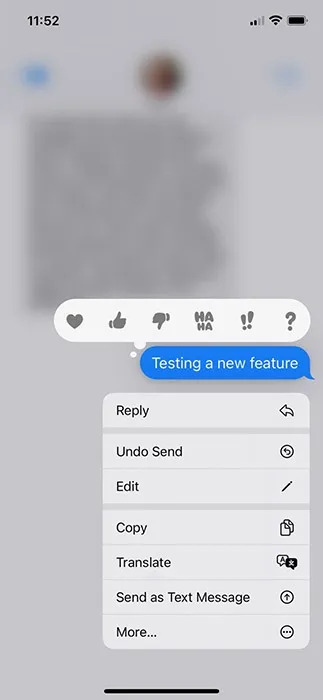
- Tocca “Annulla invio”.
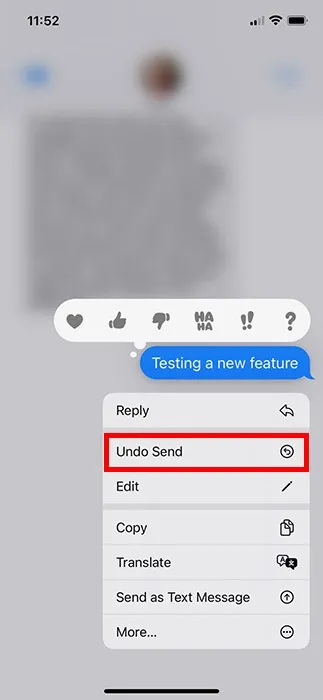
- L’esplosione dell’animazione ti farà sapere che il messaggio è stato cancellato.
Una volta eliminato il messaggio, né tu né il destinatario previsto vedrete il testo. Tuttavia, ciascuna parte vedrà un avviso che recita “[Nome] non ha inviato un messaggio”. Questo è abbastanza standard su altre piattaforme di messaggistica che ti consentono di richiamare i messaggi, come Facebook Messenger.
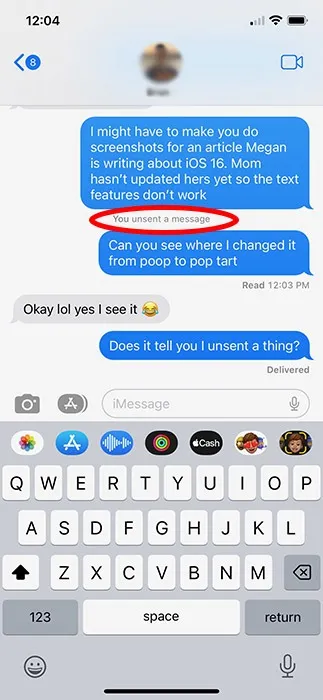
Problemi con i messaggi non inviati
Sfortunatamente, questa nuova funzionalità non è priva di inconvenienti. Ancora più importante, puoi annullare l’invio di un messaggio solo entro due minuti dalla pressione di “Invia”. Quindi è meglio che cogli rapidamente quell’errore di battitura, dato che il tempo stringe!
Inoltre, questa funzione è esclusiva di iOS 16. Se il destinatario previsto non ha eseguito l’aggiornamento, probabilmente vedrà ancora il messaggio che hai tentato di annullare l’invio. La funzione inoltre non funziona se invii messaggi di testo a un utente Android. I messaggi non possono essere non inviati.
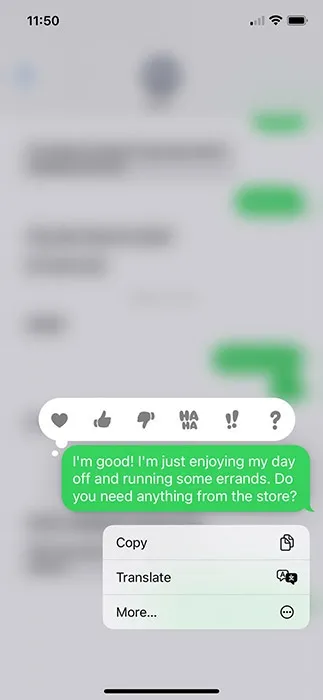
Come modificare i messaggi inviati su iPhone
Oltre a non inviare del tutto i messaggi, puoi modificare i messaggi che contengono solo piccoli errori di battitura seguendo questi passaggi.
- Apri la conversazione con il messaggio che desideri modificare.
- Premi a lungo sul messaggio.
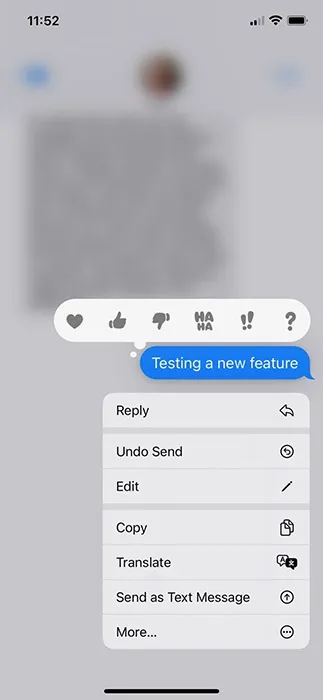
- Tocca “Modifica”.
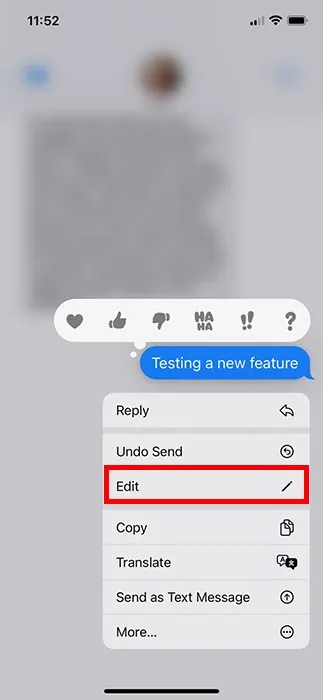
- Riscrivi l’intero messaggio con la correzione nella piccola casella di testo che appare.
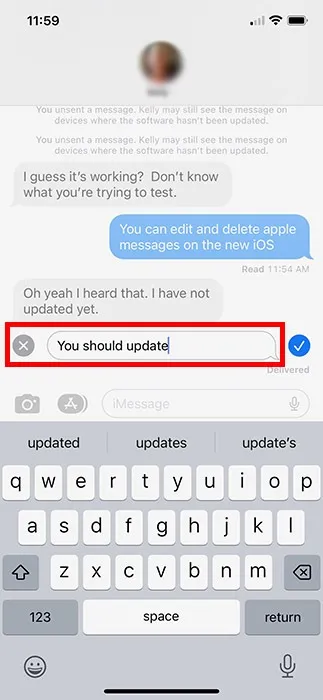
- Tocca il segno di spunta blu per salvare la versione modificata del tuo messaggio.
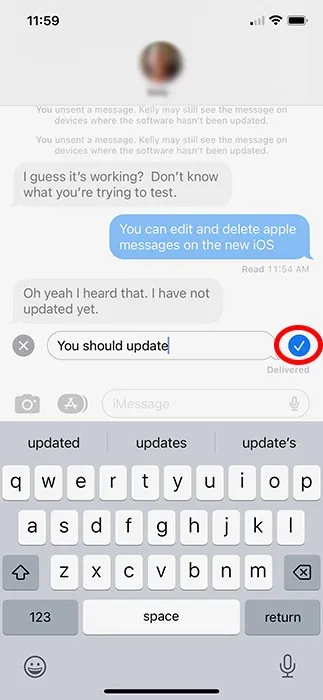
- Il messaggio apparirà ma includerà un’etichetta blu con la scritta “Modificato”.
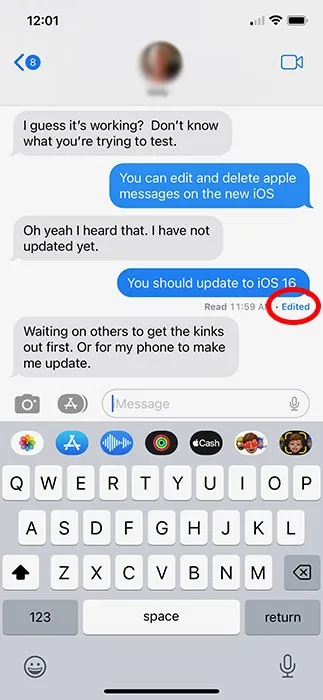
Problemi con la modifica dei messaggi inviati
Sfortunatamente, anche la modifica dei messaggi su iOS 16 non è un concetto impeccabile. Hai solo 15 minuti per modificare un messaggio inviato in precedenza. Anche allora, puoi modificare lo stesso messaggio solo fino a cinque volte prima che ti interrompa.
Inoltre, la funzione funziona solo con iOS 16, il che significa che coloro che utilizzano iOS 15 e versioni precedenti e gli utenti Android vedranno comunque ogni variazione del messaggio quando aprono la conversazione.
Come recuperare i messaggi cancellati su iPhone
A volte i pulsanti vengono premuti e i messaggi vengono eliminati per errore, ma ora puoi recuperare i messaggi eliminati se hai eseguito l’aggiornamento a iOS 16.
- Vai su Messaggi e tocca “Modifica” nell’angolo in alto a sinistra.
- Tocca “Mostra eliminati di recente”.
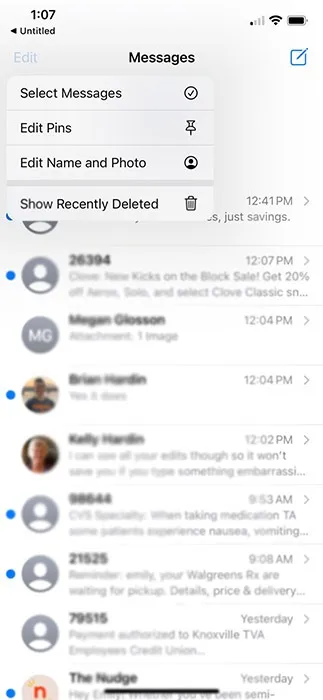
- Seleziona le conversazioni con i messaggi che desideri ripristinare.
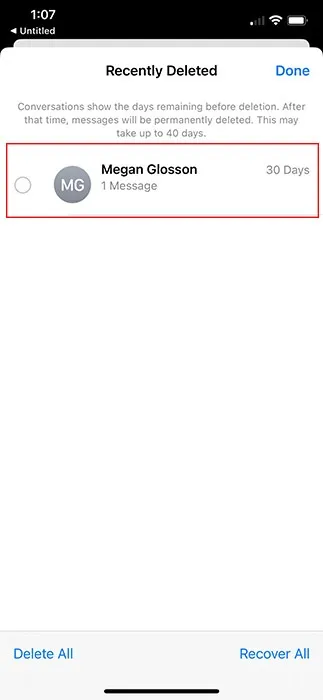
- Tocca “Recupera”.
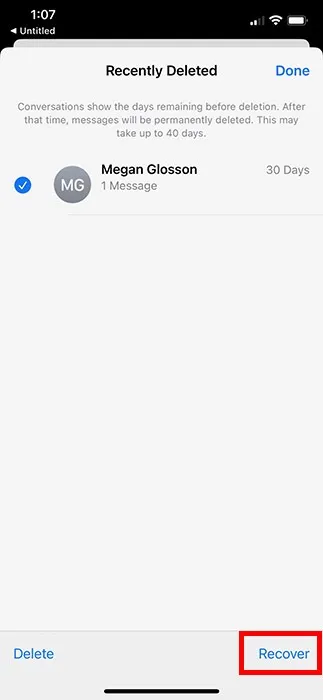
- Scegli “Recupera messaggio” quando il prompt appare sullo schermo.
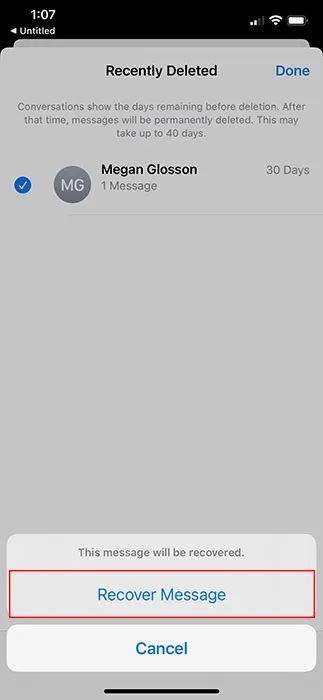
Puoi recuperare solo i messaggi che hai eliminato negli ultimi 30 giorni.
Domande frequenti
Posso vedere un messaggio di testo dopo averlo annullato?
No. A differenza della funzione Elimina messaggio che è disponibile su iOS da un po’ di tempo, l’annullamento dell’invio di un messaggio non lo archivia negli elementi eliminati. Invece, il messaggio scomparirà semplicemente.
Perché gli utenti Android non possono vedere quando modifico o annullo l’invio dei messaggi?
Sfortunatamente, l’app Messaggi su iOS utilizza una tecnologia diversa rispetto all’app Messaggi di Android, quindi i messaggi inviati tra i due sistemi operativi si basano sulla messaggistica SMS. Questo tipo di messaggistica di testo è decisamente obsoleto e non supporta molte funzionalità di iMessage, come l’annullamento dell’invio o la modifica dei messaggi.
Come faccio a scaricare iOS 16 sul mio iPhone?
Installare una nuova versione di iOS è semplice. Vai su “Impostazioni -> Generale -> Aggiornamento software”, quindi tocca “Installa ora” per iniziare l’aggiornamento.
Credito immagine: picjumbo.com tramite Pexels . Tutti gli screenshot di Megan Glosson.



Lascia un commento